Bootfähiger USB-Stick
Der PC streikt, Windows will gar nicht erst starten? Nutzen Sie Ihren USB-Stick als Notfallmedium, mit dem Sie den PC ohne Windows booten und Daten retten, auf Viren prüfen oder Partitionsarbeiten durchführen.

Nutzen Sie Ihren USB-Stick als Notfallmedium, mit dem Sie den PC ohne Windows booten und Daten retten, auf Viren prüfen oder Partitionsarbeiten durchführen....
Nutzen Sie Ihren USB-Stick als Notfallmedium, mit dem Sie den PC ohne Windows booten und Daten retten, auf Viren prüfen oder Partitionsarbeiten durchführen.

Der PC streikt, Windows will gar nicht erst starten? Hardware-Aussetzer machen Ihnen das Leben schwer? Und nun würden Sie gerne wenigstens ein paar wichtige Ordner auf eine externe Festplatte in Sicherheit bringen? Rüsten Sie einen USB-Stick zum Notfallmedium auf, von dem Sie direkt und ohne Installation booten. Damit sind Sie auch bei einem fehlerhaften CDLaufwerk auf der sicheren Seite, zudem bootet die USB-Variante deutlich schneller.
Bootfähige CDs mit Tools zur Diagnose, Datenrettung und Systemverwaltung gibt es viele. Viele Live- Versionen von Linux starten ohne Installation direkt von der CD, auf die Festplatte erfolgt kein Zugriff. Je nach Linux reicht schon ein alter USB-Stick mit 64 MByte aus, auf einem neuen 1-GByte-Stick läuft sogar das bekannte Knoppix. Mit wenigen Handgriffen rüsten Sie solche Linux-Distributionen um, so dass sie auch mit einem USB-Stick funktionieren.
Wollmilchsau Knoppix
Die Vorgehensweise ist bei den meisten Distributionen gleich. Am Beispiel von Knoppix, das unter anderem Dateimanager und das Partitionierungsprogramm GParted mitbringt, zeigen wir die einzelnen Schritte. Sie brauchen dafür einen USB-Stick mit 1 GByte Kapazität.
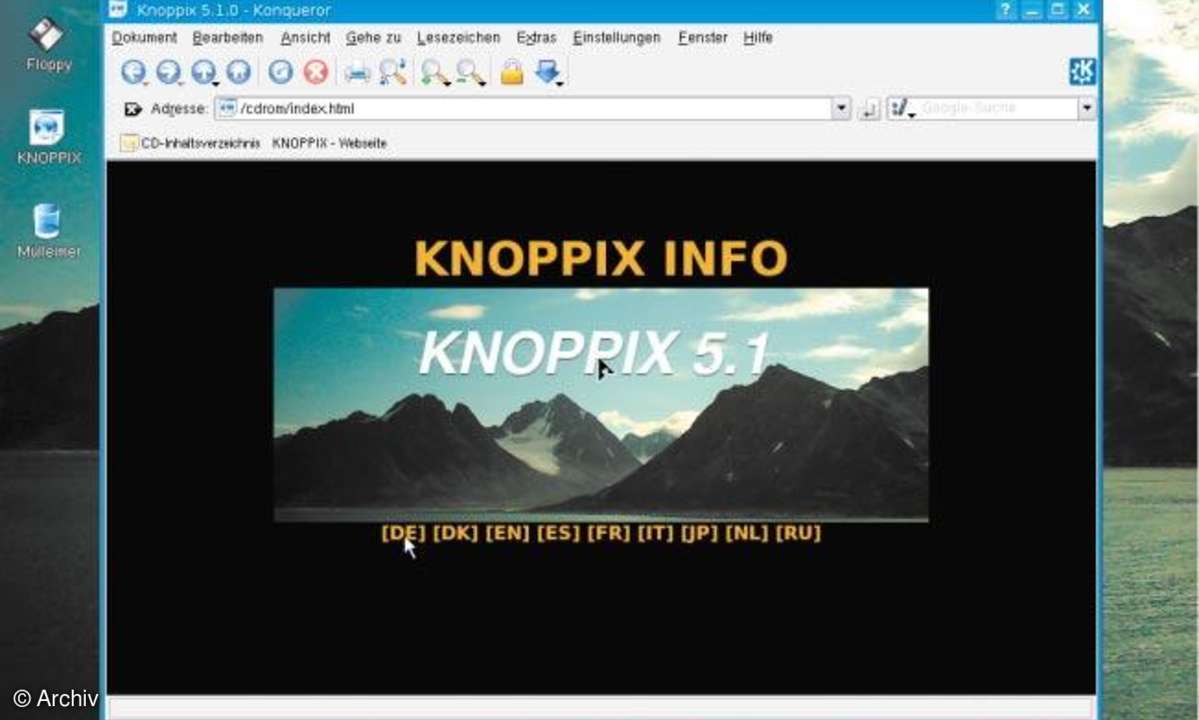
Im ersten Schritt stellen Sie sicher, dass der USB-Stick korrekt formatiert ist. Klicken Sie im Windows-Explorer den Laufwerksbuchstaben mit der rechten Maustaste an und wählen Sie im Kontextmenü Formatieren. Unter Dateisystemstellen Sie FAT32 ein und beginnen den Vorgang mit Starten. Achtung: Dabei gehen natürlich alle Daten auf dem USB-Stick verloren. Stellen Sie außerdem sicher, dass Sie tatsächlich den USB-Stick formatieren und nicht eine Festplattenpartition.
Im zweiten Schritt laden Sie das ISO-Image von Knoppix herunter (https:// www.knopper.net/ knoppix-mirrors/), zum Redaktionsschluss dieses Artikels in Version 5.1.1. Mit dem Archivprogramm 7-Zip entpacken Sie nun die ISO-Datei direkt auf den Stick. Aktivieren Sie bei 7-Zip die Entpack- Option Relative Pfadangaben. Je nach USBStick kann das durchaus ein paar Minuten dauern. Am Ende liegen im Hauptverzeichnis einige Dateien und die Ordner KNOPPIX, boot und [BOOT].
7-Zip (klicken)
Nun kopieren Sie sämtliche Dateien aus dem Ordner bootisolinux ins Hauptverzeichnis des Sticks. Löschen Sie nun isolinux.bin und benennen Sie isolinux.cfg in syslinux.cfg um. Wenn Sie das nicht von Hand erledigen wollen, laden Sie bei www.pendrivelinux.com die Batch-Datei fixk.bat herunter. Diese kopieren Sie ins Hauptverzeichnis des USBSticks und starten sie per Doppelklick. Auf der Site Pendrivelinux finden Sie auch Anleitungen für die USB-Installation weiterer Live- Linuxe.
Bootsektor schreiben
Der USB-Stick ist nun im Prinzip bootfähig. Es fehlt nur noch der Startcode im Bootsektor. Das erledigen Sie mit dem Tool Syslinux auf der Windows-Kommandozeile. Entpacken Sie das Archiv von der Heft-DVD am besten in das Verzeichnis c:syslinux.

Rufen Sie im Startmenü Ausführen auf, geben Sie das Kommando cmd ein und bestätigen mit OK. Auf der Kommandozeile wechseln Sie ins syslinux-Verzeichnis und schreiben den Bootsektor:
c:
cd syslinuxwin32
syslinux e:
Statt des Laufwerksbuchstabens e: müssen Sie den Buchstaben Ihres USB-Stick eintragen. Zusätzlich zum Bootsektor landet die versteckte Datei ldlinux.sys auf dem Stick, die den eigentlichen Ladevorgang von Linux anstößt. Damit ist der USB-Stick vollständig bootfähig.
U3-USB-Sticks sind problematisch
Kaum geeignet für ein Bootsystem sind USB-Sticks mit U3-Funktionalität. Denn diese sind auf Firmware-Ebene in zwei Laufwerke aufgeteilt ein kleines Laufwerk, das Windows als Diskette oder CD-Laufwerk einbindet. Darin befinden sich die Startdateien der U3-Software, die die Autostartfunktion von Windows für Wechseldatenträger nutzen.
Das zweite große Laufwerk wird wie eine Festplatte eingebunden. Das Problem: Das BIOS auf unseren Test-PCs zeigte immer nur das erste, kleine Laufwerk an. Und auf den maximal 6 MByte (1,44 bei Floppy-Emulation) lässt sich kein sinnvolles Live-Linux installieren.
Bootreihenfolge einstellen
Damit ein PC auch tatsächlich vom USB-Stick bootet, müssen Sie die Bootreihenfolge im BIOS entsprechend einstellen. Beim Hochfahren wird zunächst das fest im PC eingebaute BIOS-Programm aktiv. Es sucht nach einem Datenträger mit einem bootfähigen Betriebssystem normalerweise die Festplatte oder allenfalls das CD-ROM-Laufwerk.
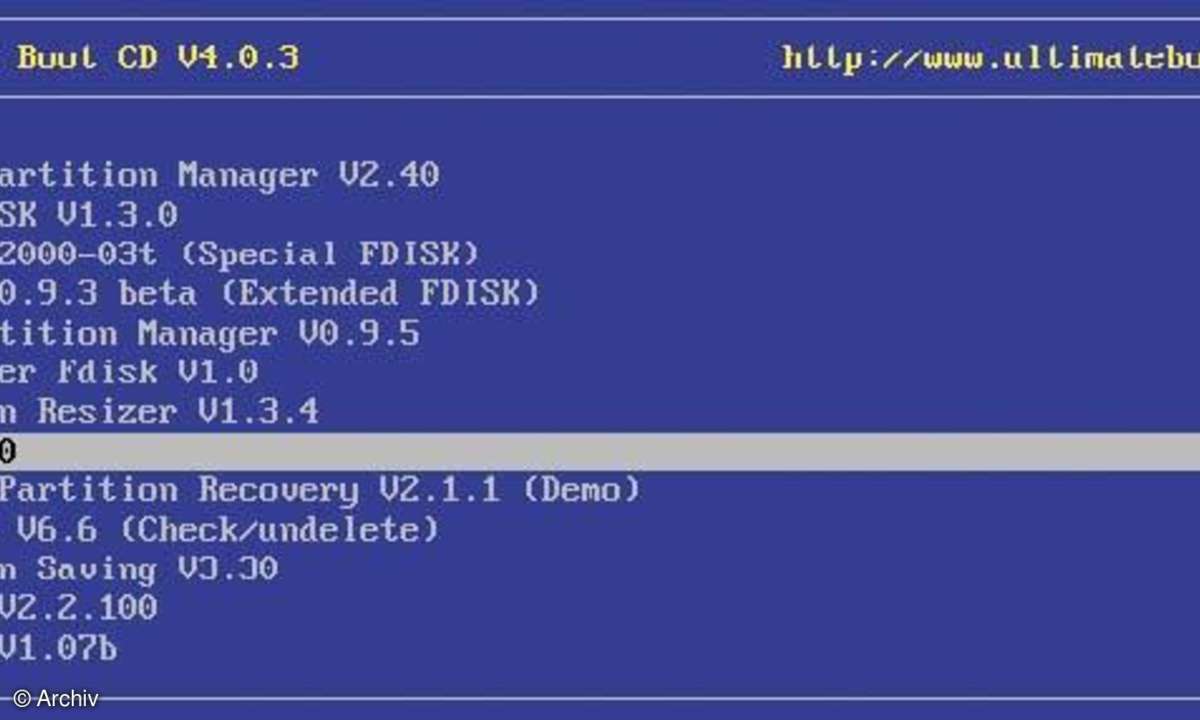
Das BIOS-Setup erreichen Sie bei den meisten PCs, wenn Sie während der Startmeldungen im Textmodus die Taste [Entf] (englisch [Del]) drücken. Alternativ nutzen manche PCs auch [F2] oder [F10]. Normalerweise zeigen die Startmeldungen des BIOS auch die Taste zum Setup-Aufruf an. Im BIOS-Setup blättern Sie zu Speicher/Boot-Reihenfolge, Storage/ Boot Order, Booten/Bootgerätepriorität oder Advanced Setup. Hier ändern Sie die Reihenfolge, so dass der USB-Stick zuerst auf ein Bootsystem geprüft wird. Stehen mehrere USB-Einträge zur Auswahl, funktionieren meistens USB-HDD oder USB-Zip.
Manche BIOS-Versionen zeigen USB-Sticks unter dem Produktnamen wie SanDisk Cruzer auch als normale Festplatte an. Kommen Sie mit Ihrem BIOS-Setup nicht zurecht, finden Sie detaillierte Hinweise unter www.bios-kompendium.de. Beim nächsten Systemstart sollte nun Knoppix vom USB-Stick starten.
TippBei manchen älteren PCs funktioniert der Bootvorgang nur bei bestimmten USB-Anschlüssen, in seltenen Fällen auch gar nicht.
Andere Live-Linuxe
Nach dem für Knoppix gezeigten Schema lassen sich die meisten Live-CDs von Linux-Systemen für USB-Sticks anpassen. Den Unterschied machen lediglich die Dateien, die ins Hauptverzeichnis des USB-Sticks zu kopieren sind. Unter www.pendrivelinux.com finden Sie Anleitungen für Ubuntu, PClinuxOS, Slax und Damn Small Linux. Letzteres ist auch für USB-Sticks mit 64 MByte geeignet. Das Notfall- und Diagnosesystem UBCD bereiten Sie wie Knoppix durch Kopieren der entsprechenden Dateien auf.
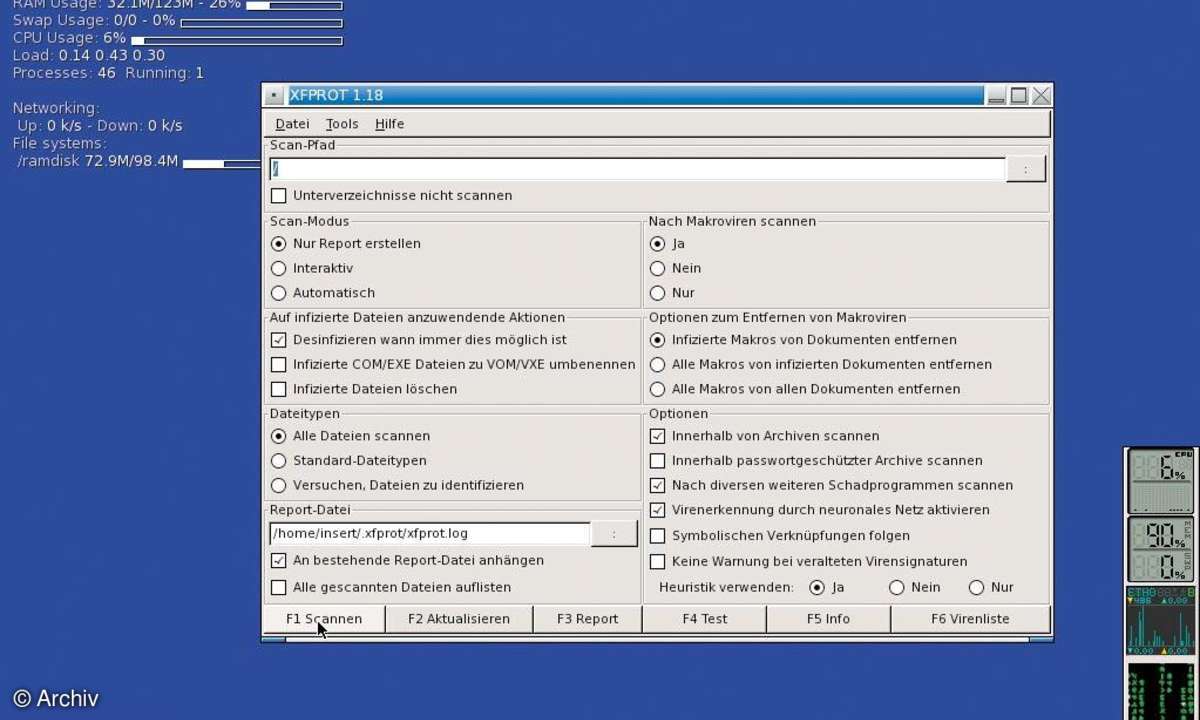
Linux-System Insert
Speziell auf Rettungseinsätze und Systemdiagnose ist das Linux-Derivat Insert (Inside Security Rescue Toolkit) ausgelegt. Hier ist eine Installationsfunktion auf USB-Sticks bereits integriert allerdings muss man dafür zunächst das System auf CD brennen und starten. Auch für Insert reicht ein 64-MByte- Stick.
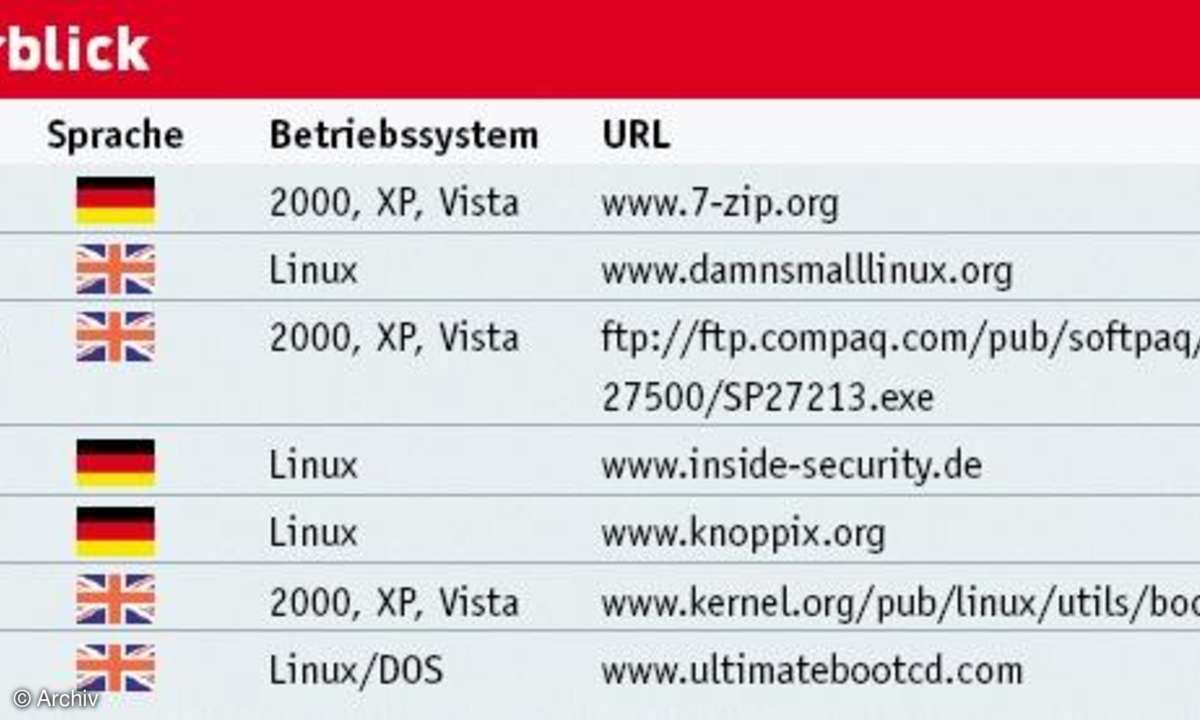
Nach dem Startvorgang von CD klicken Sie auf dem Insert-Desktop mit der rechten Maustaste und wählen Anwendungen/Insert/ usb-install aus. Das Skript fragt nun nach dem Gerätenamen des USB-Sticks. Hier ist Vorsicht geboten, denn das Skript formatiert das angegebene Laufwerk mit dem Ext2- Dateisystem komplett neu. Um den Laufwerksnamen zu bestimmen, rufen Sie Anwendungen/ Wiederherstellung-Sicherung/ gparted auf. Ganz rechts in der Symbolleiste zeigt eine Auswahlliste alle gefundenen physikalischen Laufwerke an. Bei einer Festplatte ist der USB-Stick sdb. Diesen Wert geben Sie im Skript ein. Nach der Formatierung und dem Kopieren der Dateien sollte der Stick bootfähig sein. Nun haben Sie auch den direkten Geschwindigkeitsvergleich zwischen Stick und CD.
Damit Sie auf NTFS-formatierte Laufwerke, der Standard bei XP und Vista, zugreifen können, nutzt Insert das Paket ntfs-3g. Damit ist voller Lese- und Schreibzugriff aufWindows- Laufwerke gewährleistet, allerdings besteht immer ein gewisses Restrisiko bei Schreibzugriffen.
Vor dem Zugriff "mounten" Sie das fragliche Laufwerk über das Laufwerksapplet rechts unten: Blättern Sie mit den Pfeilsymbolen zum entsprechenden Laufwerk und klicken Sie das Mount-Symbol links daneben an. Die Symbolfarbe wechselt über orange zu grün. Jetzt steht das Laufwerk über /mnt/sda? zur Verfügung. Über denselben Button geben Sie das Laufwerk auch wieder frei.
Virenscan durchführen
Für einen Virenscan mit dem bekannten FProt rufen Sie bei Insert mit der rechten Maustaste das Menü und Erweiterungen/Installiere F-Prot auf. Natürlich ist dazu eine Internetverbindung erforderlich, andererseits ist sichergestellt, dass Sie immer die aktuelle Version nutzen. Danach steht der Virenscanner unter Anwendungen/Sicherheit zur Verfügung. Über die grafische Oberfläche führen Sie auch ein Update der Virensignaturen durch.

Alternativ steht der Open-Source-Virenjäger ClamAV zur Verfügung. Der ist bereits vorinstalliert, allerdings nicht in der aktuellen Version. Die Online-Updates holen Sie über Anwendungen/ Sicherheit, der Start erfolgt aber über die Kommandozeile.










